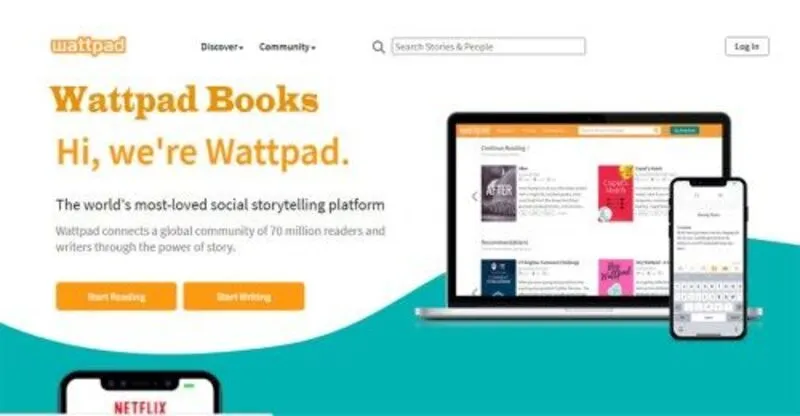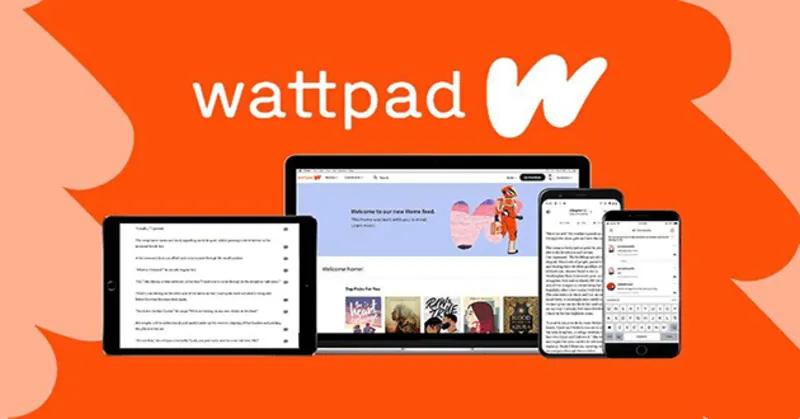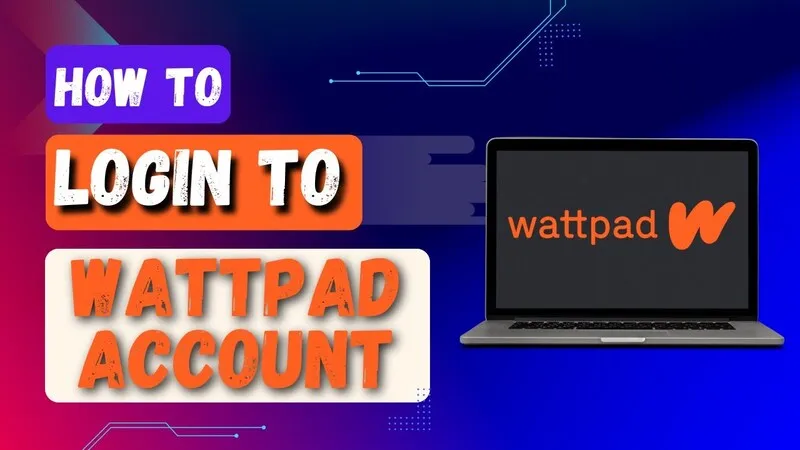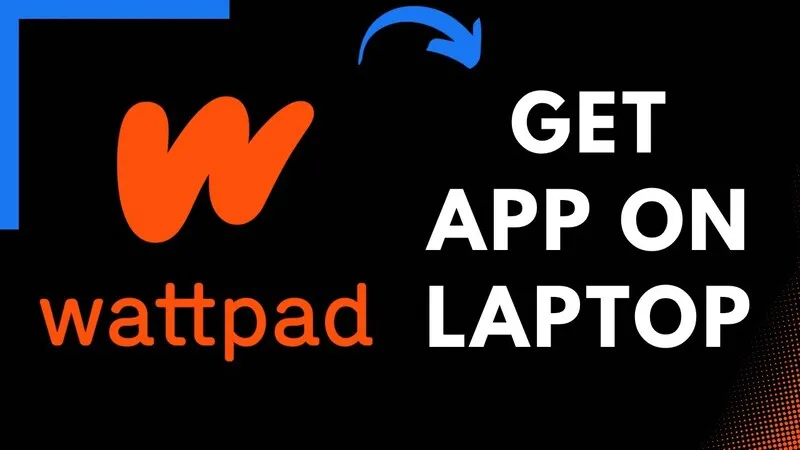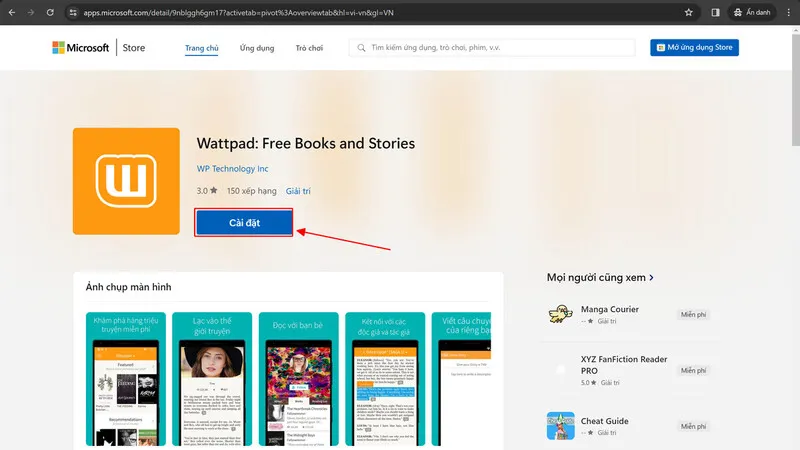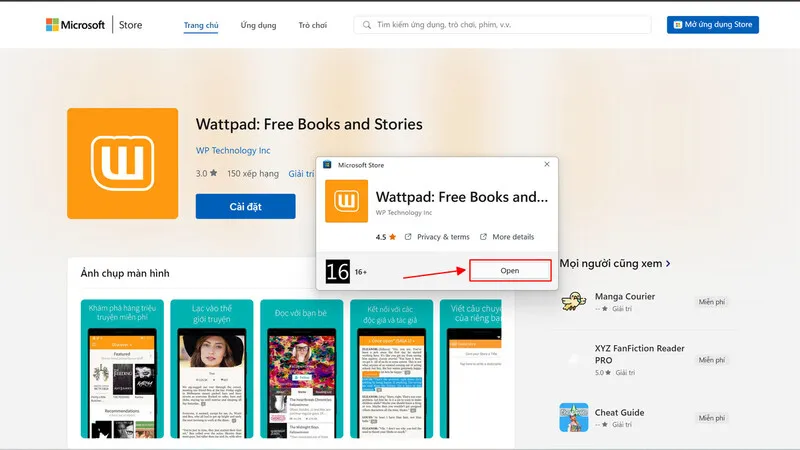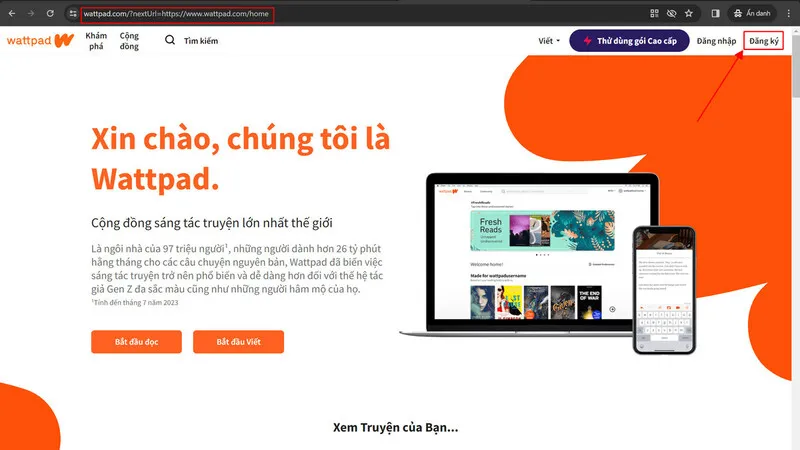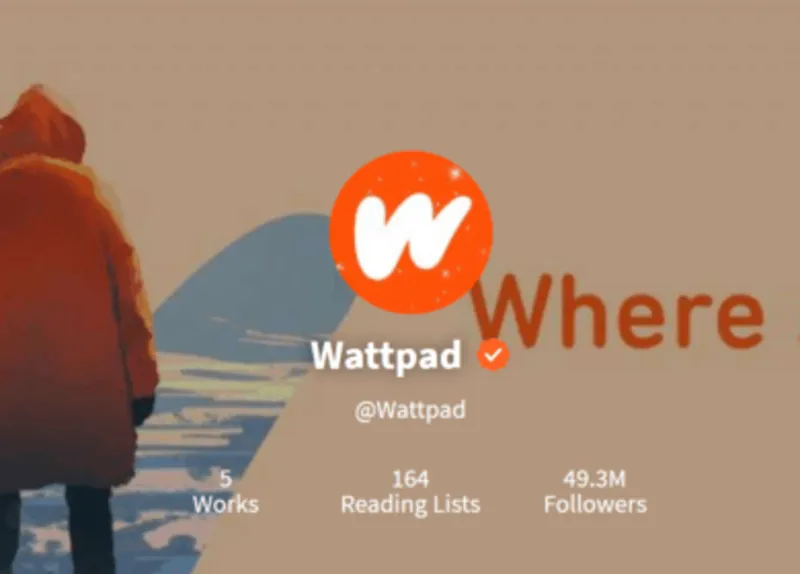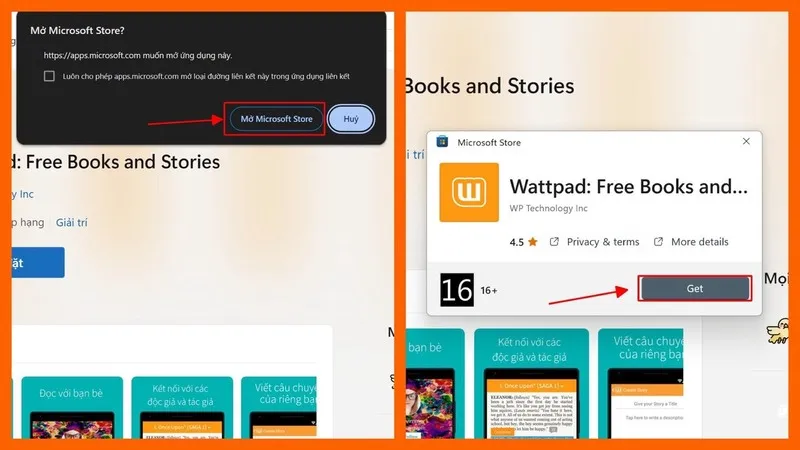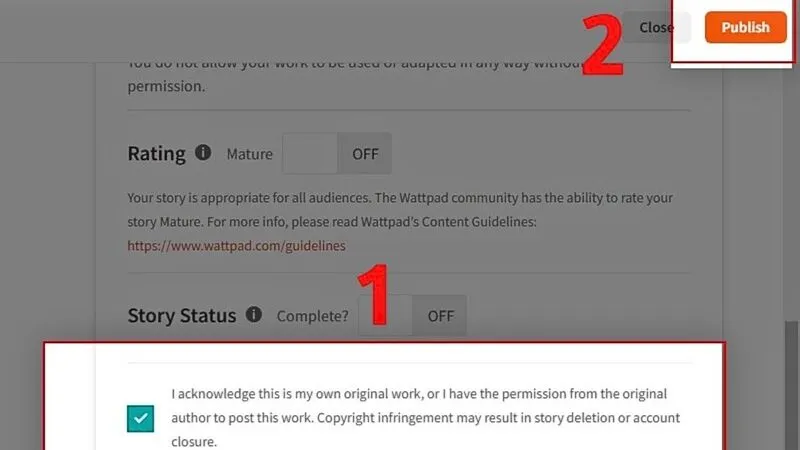Wattpad là một mạng xã hội đặc biệt dành cho những người yêu thích đọc và viết truyện. Khác với các nền tảng mạng xã hội khác, Wattpad tập trung hoàn toàn vào việc chia sẻ, sáng tạo và kết nối cộng đồng yêu văn chương. Nơi đây, hàng triệu tác giả và độc giả trên toàn thế giới có thể cùng nhau chia sẻ những câu chuyện, cảm xúc và ý tưởng độc đáo của mình. Bài viết này sẽ hướng dẫn bạn cách truy cập Wattpad trên máy tính, cách viết truyện, đọc truyện và tận dụng tối đa những tính năng thú vị mà nền tảng này mang lại.

Nội dung bài viết
Giới thiệu về Wattpad là gì?
Trước khi biết được cách truy cập Wattpad trên máy tính như thế nào thì người dùng cần hiểu rõ hơn về câu chuyện hình thành nên nền tảng nổi tiếng này cũng như mục tiêu hình thành của Wattpad là gì. Dưới đây là các thông tin chi tiết về mạng xã hội này để bạn nắm rõ hơn.
Câu chuyện hình thành của Wattpad
Wattpad được sáng lập vào năm 2006 bởi hai doanh nhân người Canada đó là Allen Lau và Ivan Yuen. Cái tên “Wattpad” mang ý nghĩa là “sổ tay điện tử”. Đây chính là nơi mọi người có thể lưu trữ và chia sẻ những câu chuyện của mình.
Xem thêm: Hotmail là gì? (Khái niệm, Tính năng, Cách đăng ký & đăng nhập)
Đến năm 2007, khi thiết bị đọc sách điện tử phát triển, Wattpad bắt đầu trở nên phổ biến toàn cầu. Tính đến nay, nền tảng đã có hàng chục triệu người dùng đến từ khắp các châu lục và hỗ trợ hơn 30 ngôn ngữ.
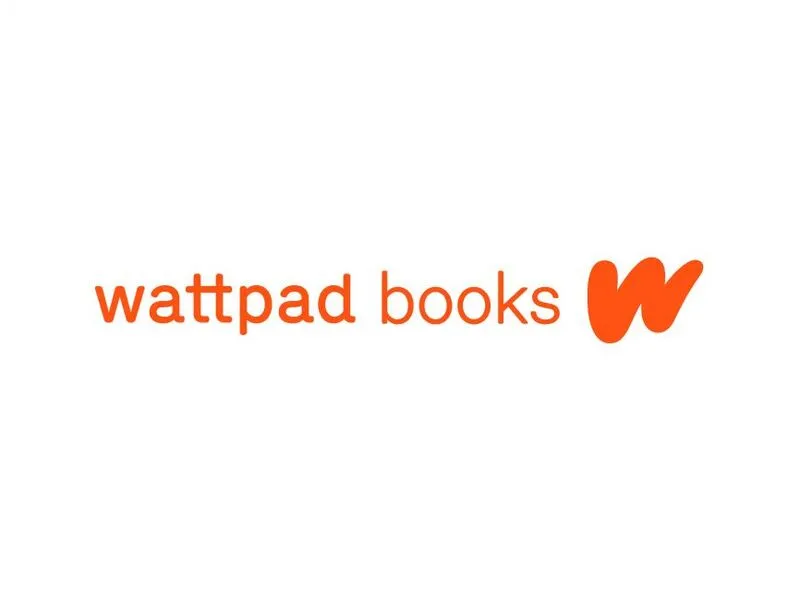
Mục tiêu của Wattpad
Wattpad hướng đến việc tạo ra một cộng đồng kể chuyện toàn cầu. Người đọc có thể dễ dàng tiếp cận hàng nghìn câu chuyện thuộc nhiều thể loại khác nhau như lãng mạn, giả tưởng, kinh dị, bí ẩn, hay khoa học viễn tưởng. Không chỉ là nơi đọc, Wattpad còn là môi trường để người viết thử sức, lắng nghe phản hồi và cải thiện kỹ năng sáng tác.
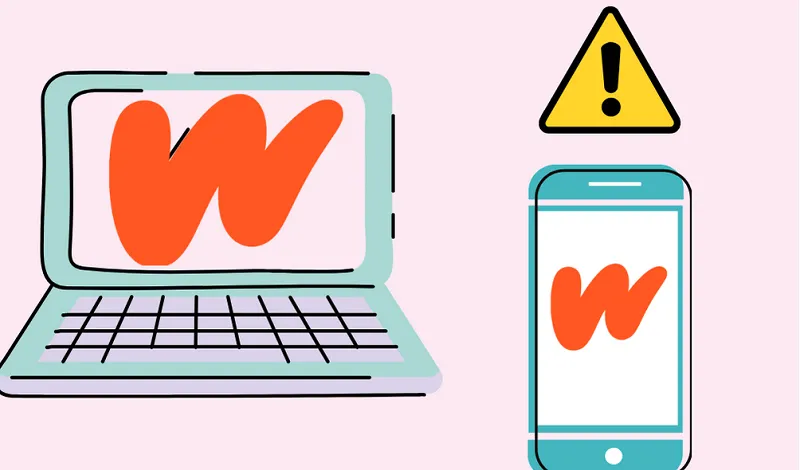
2 cách truy cập Wattpad trên máy tính đơn giản, dễ thực hiện
Có 2 cách truy cập Wattpad trên máy tính mà người dùng có thể áp dụng đó là truy cập trực tiếp vào trang web chính thức của Wattpad và sử dụng trình giẩ lập Android trên laptop. Quy trình thực hiện được tiến hành theo các hướng dẫn sau đây.
Cách truy cập Wattpad trên máy tính
Bước 1: Bước đầu tiên đơn giản nhất là vào trang web chính thức www.wattpad.com.
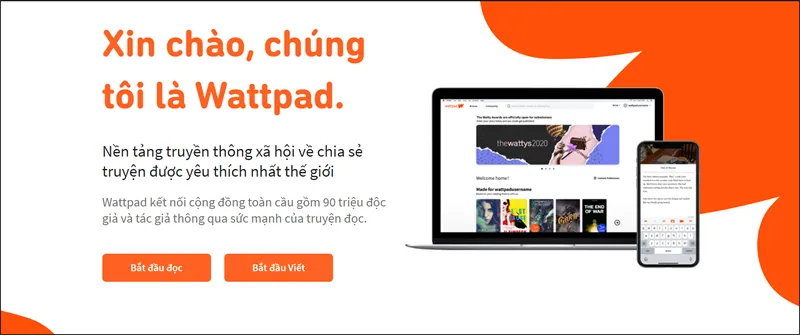
Bước 2: Tại đây, bạn có thể đăng ký tài khoản miễn phí, đăng nhập, đọc truyện, viết truyện, hoặc quản lý thư viện cá nhân.
Wattpad phiên bản web tương thích tốt với hầu hết trình duyệt trên máy tính xách tay như Chrome, Edge, Firefox hoặc Safari. Đây là cách truy cập ổn định và tiện lợi nhất cho người dùng máy tính.
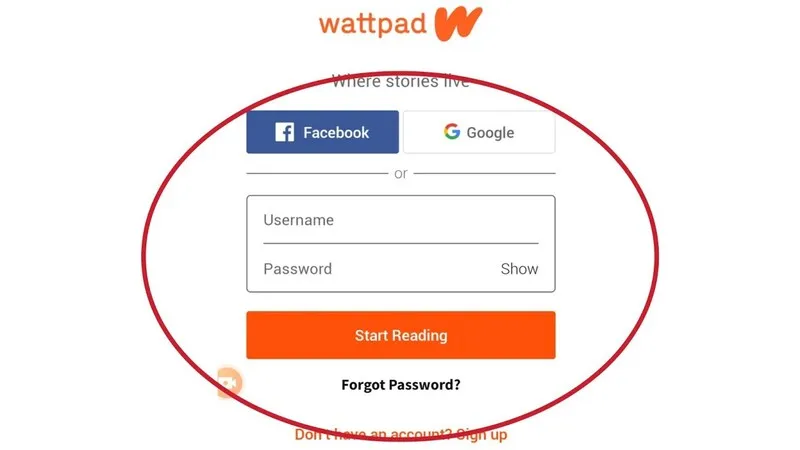
Sử dụng trình giả lập Android trên máy tính
Nếu bạn muốn trải nghiệm giao diện ứng dụng Wattpad giống trên điện thoại, bạn có thể tải trình giả lập Android như BlueStacks hoặc NoxPlayer.
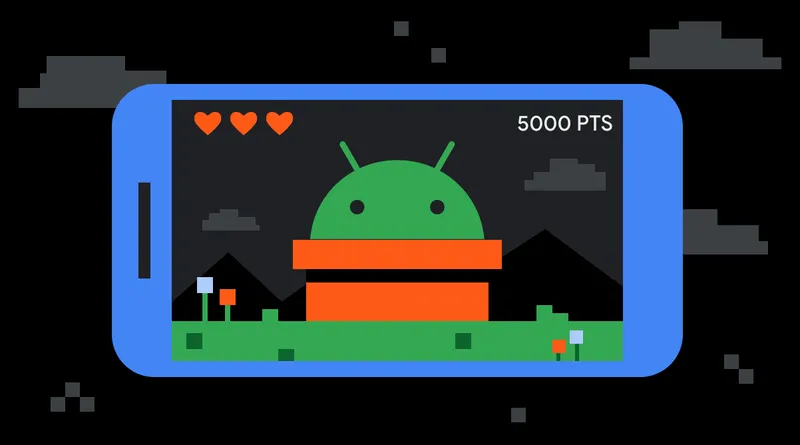
Sau khi cài đặt, bạn chỉ cần đăng nhập Google Play, tìm Wattpad và tải về để sử dụng trực tiếp trên màn hình lớn của máy tính.
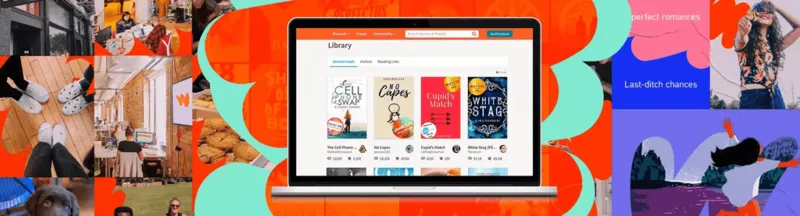
Cách này đặc biệt hữu ích nếu bạn quen dùng giao diện di động hoặc muốn tận dụng các tính năng chỉnh sửa nội dung giống trên điện thoại.
Tham khảo bài viết: 3 cách đăng nhập zalo trên máy tính đơn giản nhất
Hướng dẫn sử dụng Wattpad trên máy tính
Sau khi biết cách truy cập Wattpad trên máy tính như thế nào thì người dùng cần biết được một số cách dùng ứng dụng này trên máy tính xách tay như thế nào. Từ việc tạo tài khoản, viết và đăng truyện trên Wattpad cho đến việc đọc truyện trên ứng dụng này cũng như cách xuất bản truyện thành sách in ra sao,…. Tất cả sẽ được chúng tôi hướng dẫn chi tiết bên dưới.
Cách tạo tài khoản và bắt đầu sử dụng Wattpad
Bước 1: Đăng ký tài khoản
- Truy cập trang chủ Wattpad, nhấn Sign Up. Bạn chỉ cần nhập địa chỉ email hợp lệ, chọn tên người dùng và mật khẩu.
- Bạn có thể dùng bút danh nếu muốn ẩn danh, hoặc dùng tên thật nếu muốn xây dựng thương hiệu cá nhân.
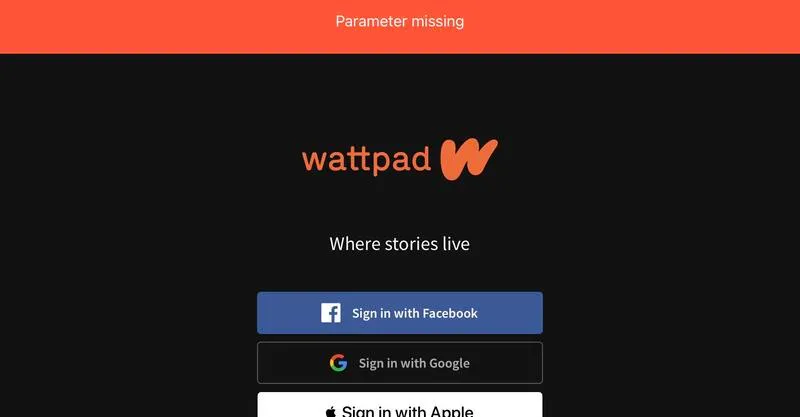
Bước 2: Hoàn thiện hồ sơ
Thêm ảnh đại diện, ảnh bìa và mô tả ngắn để giúp độc giả dễ nhận biết bạn hơn. Hồ sơ hấp dẫn sẽ giúp bạn thu hút nhiều người đọc ngay từ đầu.
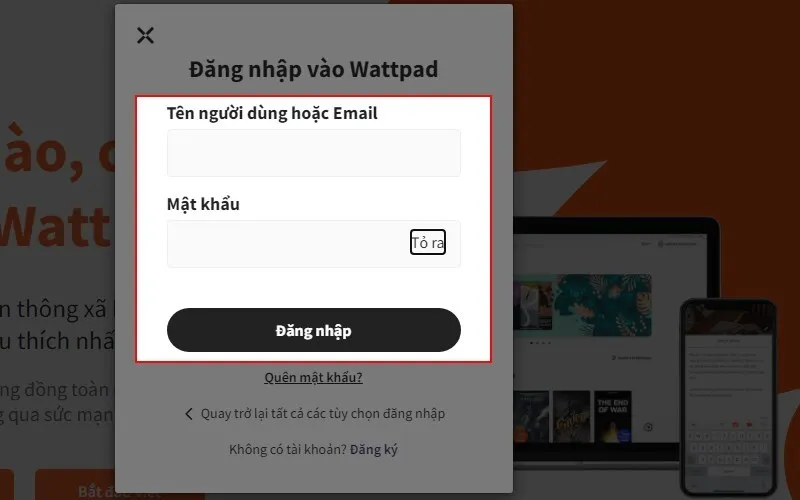
Cách viết và đăng truyện trên Wattpad
Bước 1: Tạo truyện mới
- Nhấp vào mục “Tạo” hoặc “Tác phẩm của tôi” trên thanh menu, sau đó chọn “Truyện mới”.
- Đặt tên truyện, viết phần tóm tắt hấp dẫn để thu hút độc giả, rồi chọn thể loại phù hợp (ví dụ: Lãng mạn, Bí ẩn, Tự truyện…).
Bước 2: Viết và chỉnh sửa nội dung
- Bạn có thể viết trực tiếp trên Wattpad hoặc soạn trước bằng Word rồi dán vào. Hầu hết tác giả đăng từng chương để nhận phản hồi từ người đọc.
- Trong quá trình viết, bạn có thể thêm hình ảnh, video hoặc GIF để làm câu chuyện sinh động hơn.
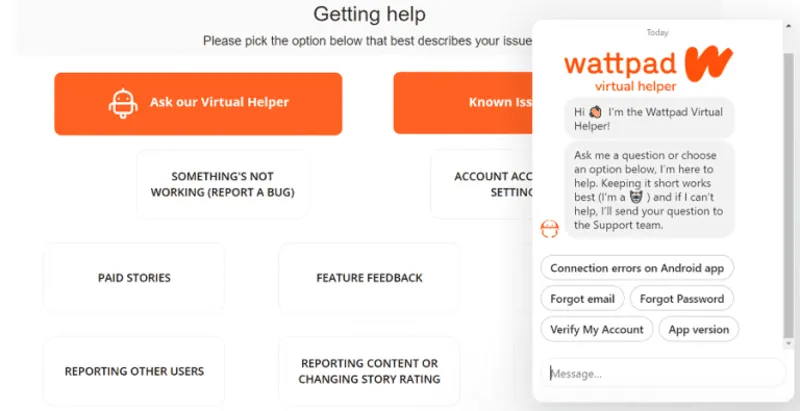
Bước 3: Xuất bản truyện
- Khi hoàn thành, chọn “Lưu thay đổi” hoặc “Xuất bản” để chia sẻ với cộng đồng. Wattpad cho phép chỉnh sửa, thêm hoặc xóa chương bất kỳ lúc nào.
Lưu ý: Nên đăng truyện thường xuyên (khoảng 1 chương/ tuần) để giữ chân người đọc và tăng tương tác.
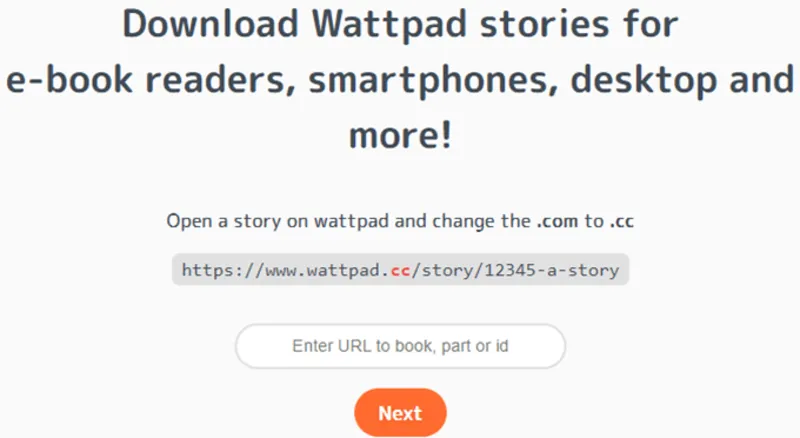
Xuất bản truyện Wattpad thành sách in
Nếu truyện của bạn được đón nhận tốt, bạn có thể in thành sách thật thông qua các trang in trực tuyến.
Trang web này hỗ trợ bạn chọn khổ sách, bìa, giấy in và số lượng bản in dễ dàng. Đây là bước tiếp theo để biến câu chuyện Wattpad của bạn thành sản phẩm thực tế.
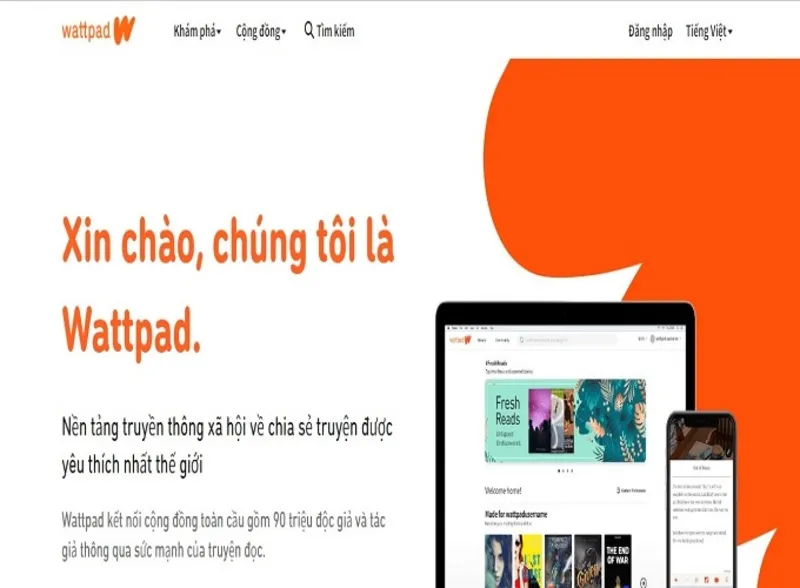
Lưu ý khi sử dụng Wattpad trên máy tính
-
Wattpad không còn hỗ trợ ứng dụng Windows hoặc Kindle, vì vậy người dùng máy tính nên sử dụng phiên bản web Wattpad để đảm bảo trải nghiệm tốt nhất.
-
Đảm bảo trình duyệt của bạn luôn được cập nhật mới nhất để truy cập mượt mà.
-
Wattpad tương thích với các hệ điều hành Windows, macOS, ChromeOS,…
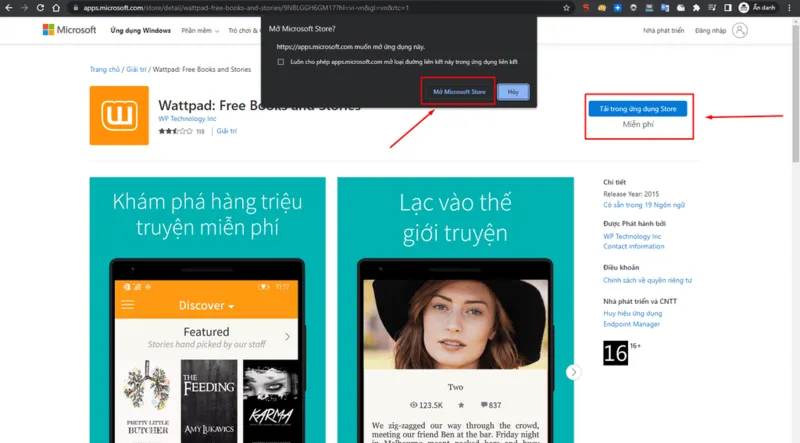
Wattpad không chỉ là nơi đọc truyện, mà còn là không gian sáng tạo dành cho mọi người yêu văn học. Dù bạn là độc giả hay tác giả, nền tảng này đều mang đến cơ hội để chia sẻ, kết nối và phát triển đam mê viết lách. Nếu bạn đang tìm cách khám phá Wattpad hiệu quả nhất, hãy bắt đầu bằng cách truy cập Wattpad trên máy tính. Với màn hình lớn, thao tác dễ dàng và trải nghiệm mượt mà, Wattpad trên máy tính sẽ mở ra cho bạn một thế giới sáng tạo không giới hạn.
Bài viết liên quan